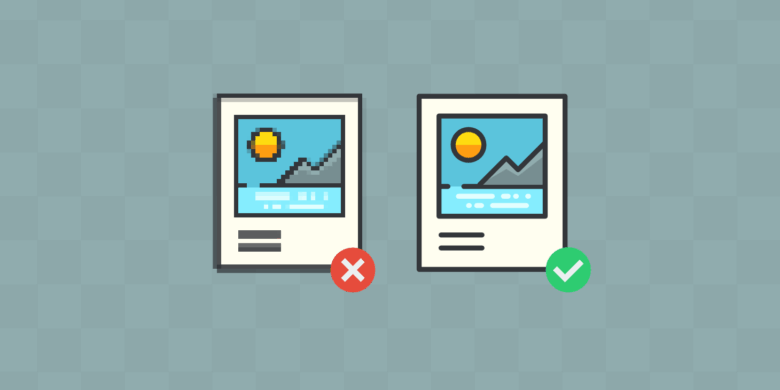
شکی نیست که تصاویر بخش ارزشمندی از وب هستند. از تجسم دادهها و جدا کردن پاراگرافهای متن گرفته تا نمایش نمونه کارها (پورتفولیو)، عکسها و گرافیکها نقش مهمی در اکثر طراحیهای وبسایت دارند و به کاربران کمک میکنند تا از تجربههای آنلاین بهتری لذت ببرند.
با این حال، داشتن تصاویر عالی میتواند بهای سنگینی برای وبسایت شما داشته باشد. وضوح بالاتر به معنای حجم فایل بزرگتر است که به نوبه خود منجر به زمان بارگذاری کندتر میشود. به همین دلیل است که تصاویر اغلب علت اصلی عملکرد ضعیف سایت هستند. هدف اصلی افزودن تصاویر به وبسایت، ایجاد تجربه کاربری بهتر (یا حتی افزایش فروش و تبدیل) است، که با یک سایت کُند دستیابی به آن دشوار است.
پس، چگونه میتوان عملکرد سایت را با طراحی بصری متعادل کرد؟
پاسخ در بهینهسازی تصاویر نهفته است. در طول فرآیند ایجاد تصویر، کارهای کوچک زیادی وجود دارد که میتوانید برای بهینهسازی حجم فایلها، به طور خاص با در نظر گرفتن وبسایت خود، انجام دهید.
در این راهنمای گام به گام، به بررسی مفهوم بهینهسازی تصاویر و نحوه اجرای آن میپردازیم:
بهینهسازی تصویر چیست و چرا حیاتی است؟
به طور کلی، بهینهسازی تصویر (Image Optimization) عمل کاهش حجم فایل بدون از دست دادن کیفیت قابل توجه است. شما میتوانید تصاویر خود را در مرحله ایجاد (با استفاده از گزینههای “Export” صحیح در نرمافزارهایی مانند فتوشاپ) یا مستقیماً در وبسایت خود (با استفاده از بارگذاری تنبل یا Lazy Load) بهینهسازی کنید. هدف این است که مقدار دادهای را که کاربران باید دانلود کنند، کاهش دهید تا بتوانند محتوای مورد نظر خود را سریعتر و بدون قربانی کردن کیفیت دریافت کنند.
اهمیت حیاتی بهینهسازی برای عملکرد و کسبوکار
- سرعت سایت و تجربه کاربری (UX): مردم در مورد وب، دامنه توجه کوتاهی دارند، به همین دلیل مهم است که وبسایت شما در دو ثانیه یا کمتر بارگذاری شود. یکی از رایجترین عواملی که سرعت سایت شما را کاهش میدهد، تصاویر هستند. حتی اگر وبسایت شما بر روی بهترین سرورها اجرا شود، تصاویر میتوانند باعث کاهش عملکرد شوند. با استفاده از بهترین شیوههای بهینهسازی تصویر، حجم فایل را کم و زمان بارگذاری را سریع نگه میدارید و تجربه بهتری برای بازدیدکنندگان سایت خود ایجاد میکنید.
- صرفهجویی در فضای دیسک و پهنای باند (Bandwidth): دلیل دیگری که بهینهسازی تصویر مهم است، مستقیماً به نتایج مالی کسبوکار شما گره خورده است. تصاویر نه تنها سرعت وبسایت شما را کاهش میدهند، بلکه فضای دیسک روی سرور میزبان سایت شما را نیز اشغال میکنند. اکثر ارائهدهندگان میزبانی، محدودیت پهنای باند برای هر طرحی اعمال میکنند. با بهینهسازی تصاویر، میتوانید حداکثر استفاده را از فضای ذخیرهسازی سایت خود ببرید و از اتمام پهنای باند و هزینههای اضافی یا بدتر از آن، خاموش شدن وبسایتتان جلوگیری کنید.
گامهای عملی برای بهینهسازی تصویر
قبل از شروع تمام این کارها برای بهینهسازی تصاویر، با اجرای یک آزمایش سرعت روی سایت خود شروع کنید. در پایان، میتوانید تأثیری را که ایجاد کردهاید مشاهده کنید .
ابزارهای محبوب تست سرعت:
- Google PageSpeed Insights
- GTMetrix
- Pingdom Tools
- WebPageTest
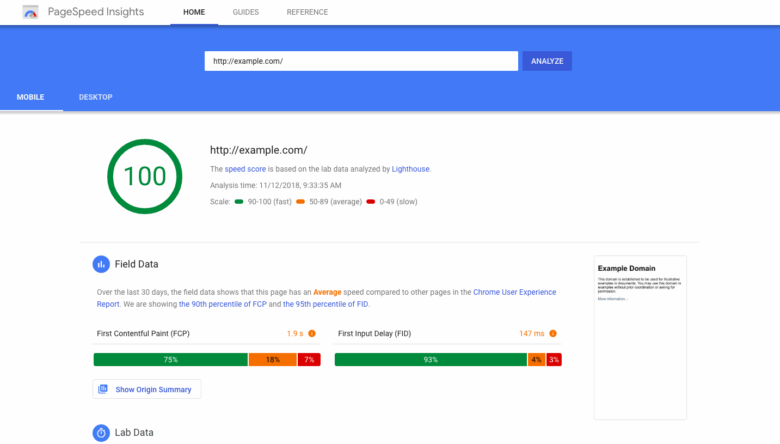
1- انتخاب بهترین نوع فایل تصویر (File Type)
وقتی کار ایجاد تصویر به پایان رسید، این گزینه را دارید که نوع فایل را مشخص کنید. رایجترین انواع فایل برای استفاده در وب عبارتند از JPEG، PNG و GIF. هر کدام مزایا، معایب و بهترین شیوههای استفاده خاص خود را دارند:
- JPEGs (جیپِگ): بهترین کارایی را برای نمایش عکسهای رنگی پیچیده دارند، زیرا امکان کیفیت تصویر بالاتر با حجم فایل کوچکتر را فراهم میکنند. این نوع فایل احتمالاً برای اکثر تصاویری که میخواهید در سایت خود استفاده کنید مناسب است، به جز تصاویری با پسزمینه شفاف. در هنگام خروجی، در صورت امکان از گزینه “Progressive” استفاده کنید. این اجازه میدهد تا مرورگر یک نسخه ساده از تصویر را قبل از بارگذاری کامل وضوح، نمایش دهد.
- PNGs (پیاِنجی): اگر تصویر شما رنگهای زیادی ندارد (مانند تصاویر تخت، لوگوها یا آیکونها) یا میخواهید یک پسزمینه شفاف داشته باشد، خروجی گرفتن به عنوان PNG توصیه میشود. از PNG-24 استفاده کنید (یا PNG-8 در صورت عدم افت کیفیت).
- GIFs (گیف): سومین فرمت رایج تصویر برای وب هستند. با این حال، آنها تنها از 256 رنگ پشتیبانی میکنند، بنابراین باید در انتخاب این نوع فایل دقیق باشید. برای بهینهسازی GIFها، در مورد مدت زمان آنها، نیاز به تکرار (Loop) و تعداد GIFهای مورد نیاز در یک صفحه، با دقت فکر کنید.
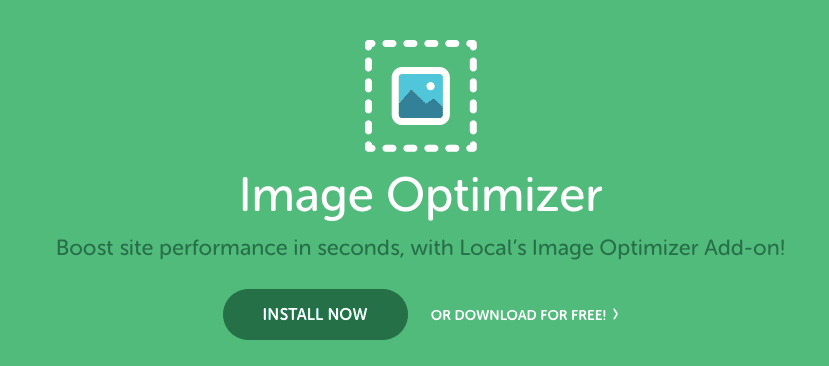
2- تغییر اندازه تصاویر قبل از آپلود (Resizing)
یکی از سادهترین راهها برای بهینهسازی تصاویر، تغییر اندازه آنها قبل از آپلود در سایت است. به خصوص اگر با تصاویر خام دوربین DSLR کار میکنید، ابعاد اغلب بسیار بزرگتر از نیاز واقعی شما هستند.
مثال: اگر قالب وردپرس شما تصاویر را در ابعاد 500×500 نمایش میدهد اما شما تصاویر با وضوح 1024×1024 را آپلود میکنید، تمام آن پیکسلهای اضافی فقط حجم فایل را افزایش داده و سرعت سایت را کاهش میدهند.
با برش یا تغییر اندازه تصاویر قبل از آپلود، حجم فایل را کاهش داده و به بارگذاری کمی سریعتر سایت خود کمک میکنید و فضای دیسک را برای تصاویر بیشتر ذخیره میکنید. برای این کار میتوانید از نرمافزارهای ویرایش تصویر مانند فتوشاپ، Preview (برای مک)، Paint (برای ویندوز) یا Canva استفاده کنید.
3- فشردهسازی برای کاهش حجم فایل (Compressing)
هنگامی که تصویر نهایی خود را با فرمت صحیح ذخیره و به اندازه مناسب برش دادید، یک مرحله دیگر برای بهینهسازی قبل از آپلود وجود دارد: فشردهسازی (Compression). این فرآیند به شما کمک میکند تا حجم فایل را بدون از دست دادن کیفیت قابل توجه تصویر کوچک کنید.
- فشردهسازی بدون اتلاف (Lossless): کیفیت یکسانی را قبل و بعد از فشردهسازی حفظ میکند.
- فشردهسازی با اتلاف (Lossy): برخی از عناصر عکس را دور میاندازد، اما معمولاً به گونهای که چشم انسان متوجه نمیشود و کاهش حجم قابل توجهی دارد.
اگر دیدید یک تصویر خاص در سایت شما به آرامی بارگذاری شده و به تدریج واضح میشود، ممکن است نشانهای باشد که نیاز به فشردهسازی، تغییر اندازه یا هر دو دارد.
ابزارهای محبوب فشردهسازی:
- TinyPNG: ابزار رایگان مبتنی بر مرورگر برای فشردهسازی تصاویر PNG و JPEG.
- ImageOptim: یک برنامه رایگان و منبع باز برای فشردهسازی تصاویر.
- JPEGmini: برنامه فشردهسازی مجدد عکس برای مک و ویندوز.
4- خودکارسازی با افزونههای وردپرس (Automation with Plugins)
بهینهسازی تصویر میتواند کار زیادی باشد! اما یک راه آسان برای سادهسازی چند مورد از این مراحل وجود دارد، و آن نصب افزونه بهینهسازی تصویر در سایت وردپرس شما است.
این افزونههای وردپرس به طور کلی تصاویر شما را هنگام آپلود در سایت ، فشرده و تغییر اندازه میدهند. این بدان معناست که میتوانید به جای انجام دستی، این مراحل را نادیده بگیرید – که باعث صرفهجویی زیادی در زمان میشود.
افزونههای پیشنهادی برای وردپرس:
- EWWW Image Optimizer Cloud: به طور خودکار تصاویر جدید و قدیمی را بهینه میکند.
- TinyPNG: تصاویر JPEG و PNG را هنگام آپلود بهینه میکند.
- Kracken.io: از هر دو حالت فشردهسازی Lossless و Lossy پشتیبانی میکند.
- Imagify: با WooCommerce و NextGen Gallery سازگار است.
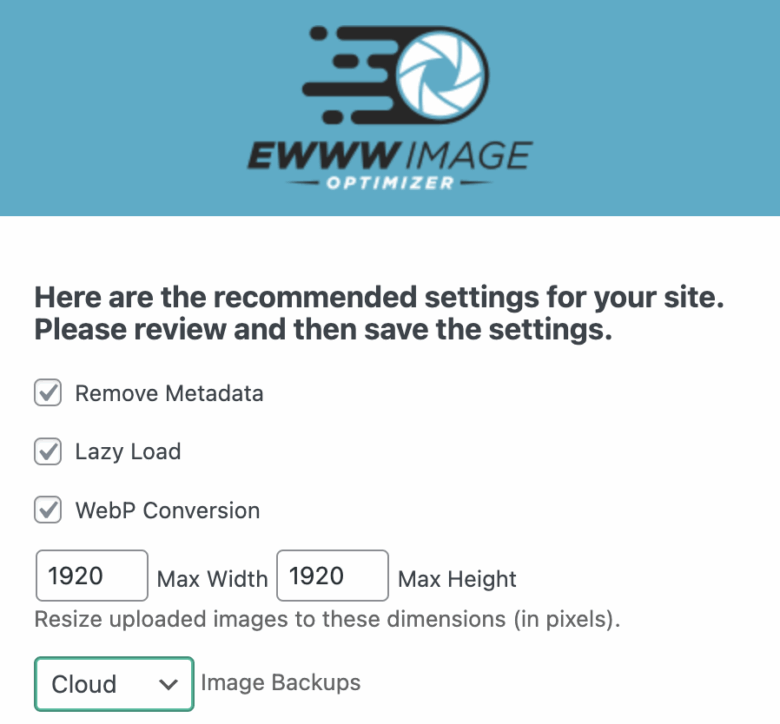
5- فعال کردن لیزی لود تصاویر سایت (Lazy Load)
تکنیک بارگذاری تنبل (Lazy Loading) این تصور را ایجاد میکند که تصاویر سریعتر بارگذاری میشوند. به جای تلاش برای بارگذاری همزمان همه تصاویر، Lazy Loading بر این فرض عمل میکند که کاربران بیشتر به محتوایی که میتوانند ببینند، اهمیت میدهند. بنابراین، تصاویری که در نمای مرورگر کاربر قرار دارند، ابتدا به طور کامل بارگذاری میشوند، در حالی که تصاویر دیگر تا زمانی که کاربر به آن بخش از صفحه پیمایش کند، ابتدا یک تصویر جایگزین (Placeholder) را بارگذاری میکنند.
بارگذاری تنبل یک تکنیک عالی به خودی خود است و هنگامی که با بقیه نکات بهینهسازی تصویر جفت میشود، حتی قدرتمندتر عمل میکند. این کار به سادگی و از طریق افزونههایی مانند Smush در سایتهای وردپرسی قابل انجام است.
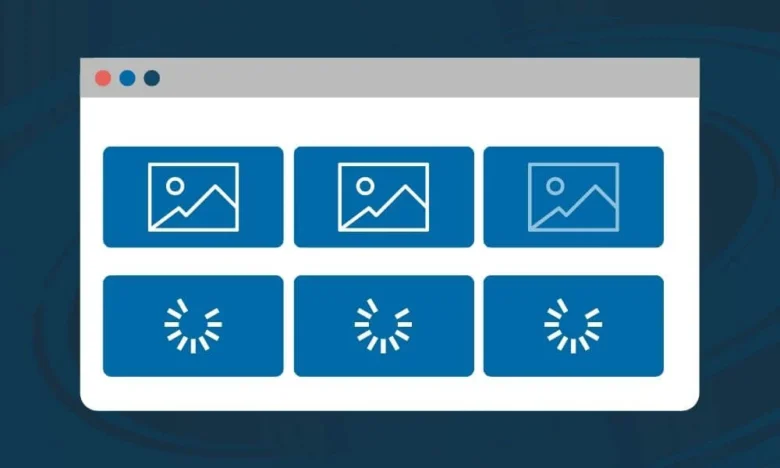
بهینهسازی تصاویر تنها بخشی از معادله عملکرد سایت است، اما حیاتیترین بخش آن است. با اجرای این گامهای ساده، نه تنها تجربه کاربری را بهبود میبخشید، بلکه از منابع سرور خود محافظت کرده و وبسایتی سریعتر و کارآمدتر خواهید داشت.















